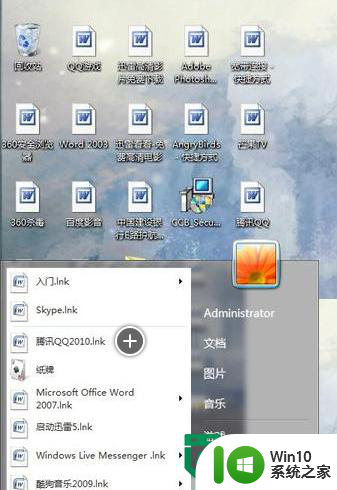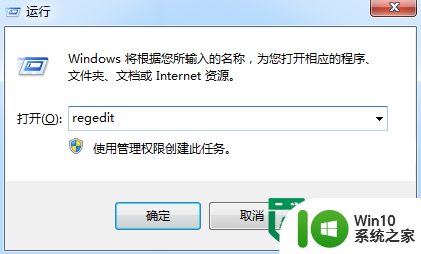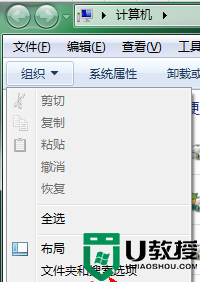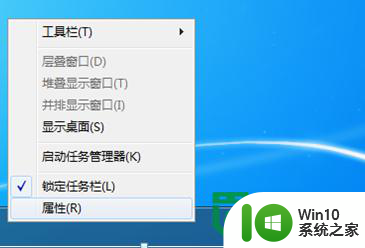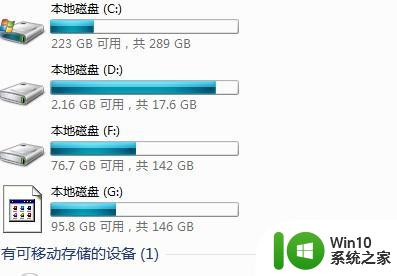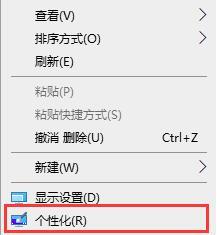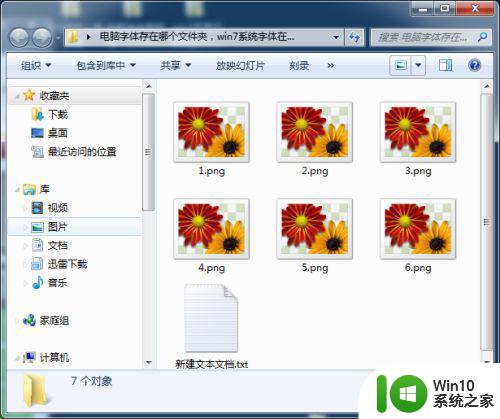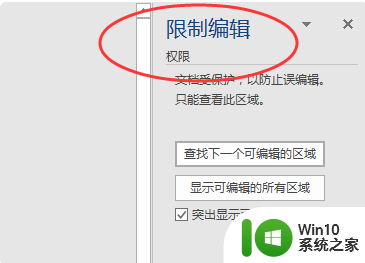win7word文档不显示图标的解决方法 win7系统word文档图标不显示的原因和解决方法
在使用Win7系统时,有时候我们会遇到一个问题,即Word文档的图标不显示,这可能会给我们的工作带来一些困扰,因为我们无法快速区分不同的文档类型。为什么会出现这种情况呢?这是由于一些设置问题或者系统错误所导致的。幸运的是我们可以采取一些简单的解决方法来解决这个问题,让我们的Word文档图标重新显示出来。下面我们将详细介绍一些解决方法,帮助大家解决Win7系统中Word文档不显示图标的问题。
解决方法如下:
1、按键盘上的 Windows 徽标健+ R 键,输入 regedit,按回车键。
(若弹出用户账户控制窗口,请允许以继续)
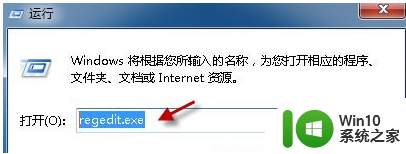
2、对于 Word 2007/Word 2010,请找到以下三个键值。(然后分别右击选择“导出”,把键值备份至桌面。一旦发生问题,可以通过备份来恢复注册表键值)
HKEY_CLASSES_ROOT.docx
KEY_CLASSES_ROOTWord.Document.12
HKEY_CURRENT_USERSoftwareMicrosoftWindowsCurrentVersionExplorerFileExts.docx
之后再分别右击这三个键值并删除。

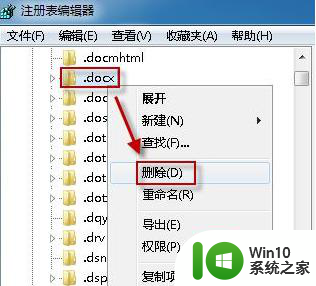
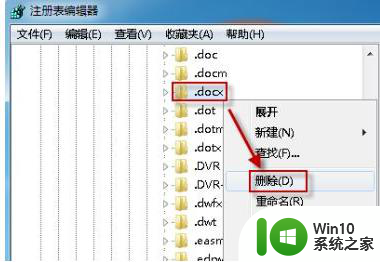
3、如果您使用的是 Word 2003,则请备份并删除以下三个键值。
HKEY_CLASSES_ROOT.doc
KEY_CLASSES_ROOTWord.Document.8
HKEY_CURRENT_USERSoftwareMicrosoftWindowsCurrentVersionExplorerFileExts.doc
按键盘上的 Windows 徽标健+R 键,输入 appwiz.cpl,按回车键。
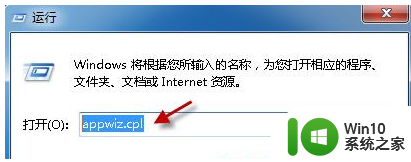
4、右击 Microsoft Office 2007/2010,选择“更改”。(对于 Microsoft Office 2003 的操作与此类似)
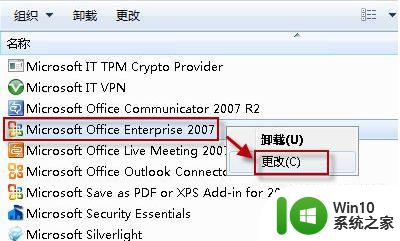
5、选择“修复”,点击“继续”。
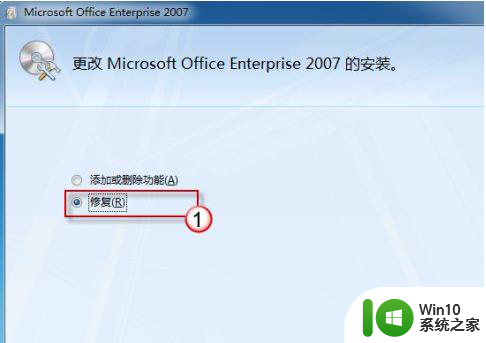
6、最后重启计算机使更改生效。
以上就是关于解决win7 word文档不显示图标的方法的全部内容,如果您遇到相同情况,可以按照上述方法尝试解决。